Søk på ordrekostnader
Lær hvordan du kan søke etter ordrekostnader, enten via ordren eller via finansbilaget.
Søk via ordren
På ordren, under fanen 'Kostnader', ser du i utgangspunktet alle dine ordrekostnader i gruppert form.
Fjern merket for 'Gruppert'. Dette vil utvide alle kostnadene og gi deg flere detaljer.
Hvis en kostnad er bokført gjennom bilagsregistrering, vil det alltid være et tilknyttet dokument. Klikk på dokumentlenken for å se hvilket dokument kostnaden er knyttet til.
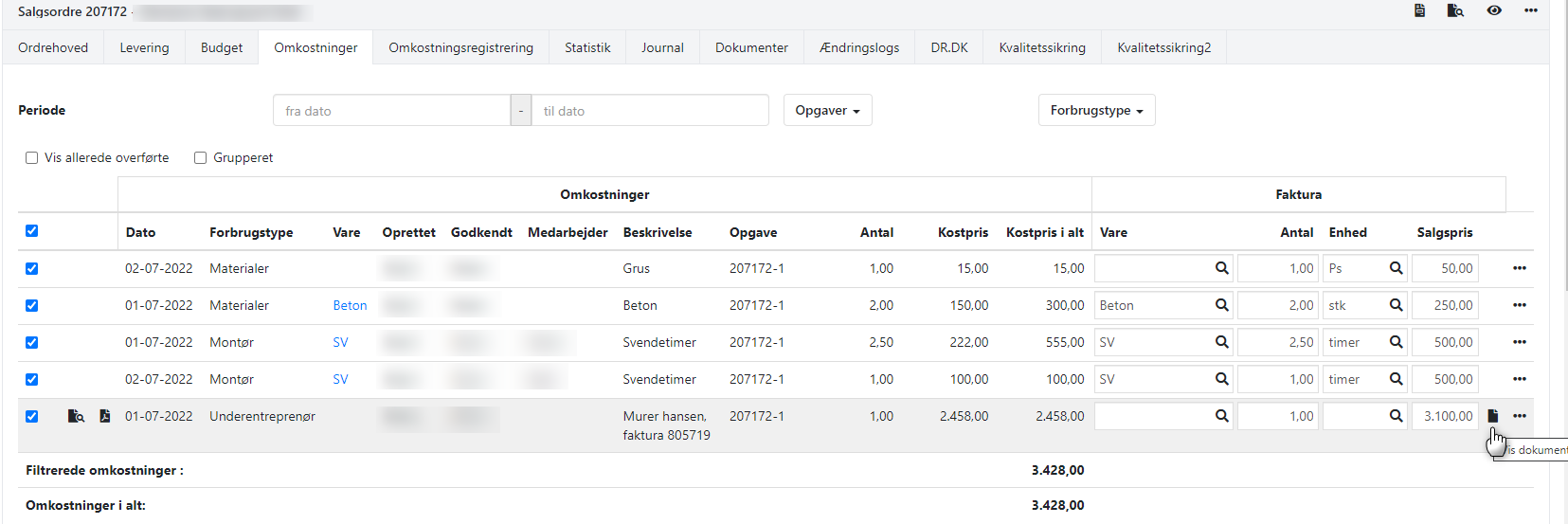
Når du ser dokumentdialogen, velger du 'Gå til dokument' fra menyen (de tre prikker).
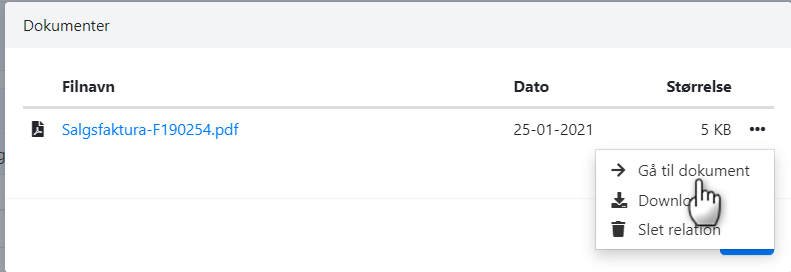
Rull ned til bunnen av dokumentet for å se alle dokumentets relasjoner. En relasjon er en tilknytning til et annet element, for eksempel et dokument eller en ordre.
I dette tilfellet kan du se at kostnaden er bokført på ordrenummer 200186 via bilagsnummer 1.
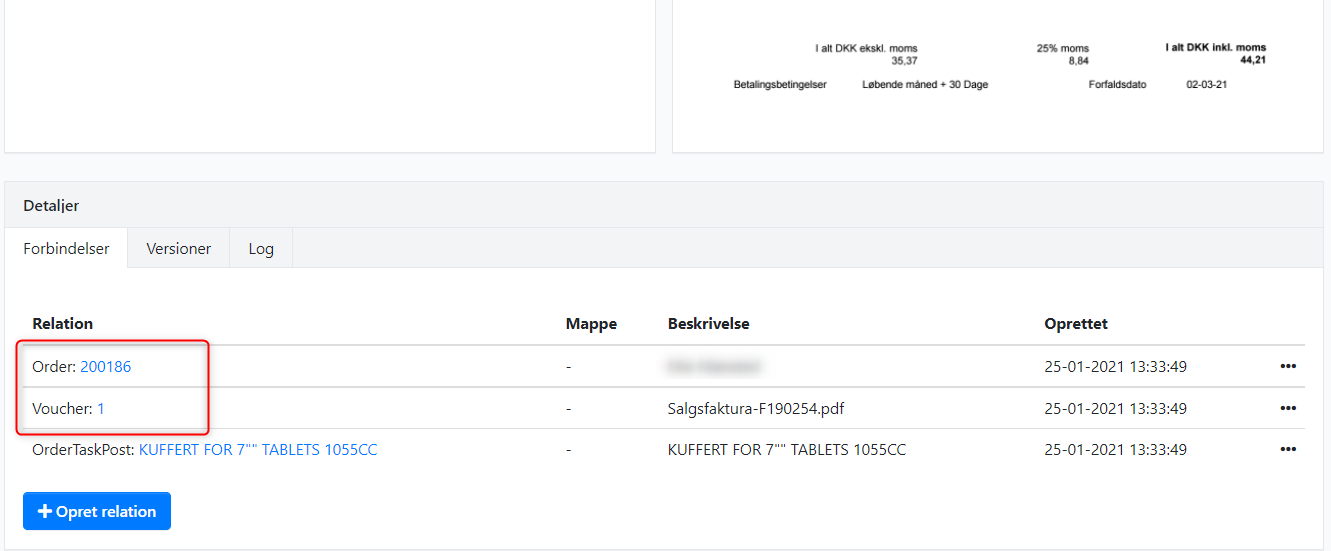
Søk via bilag
Hvis du ønsker å finne ut hvilke ordrekostnader som er bokført på et bestemt bilagsnummer, kan du bruke en av følgende to metoder:
Metode 1
- Gå til Finans > Finansrapporter og velg fanen 'Kostnader'
- Her kan du filtrere etter dato og bilagsnummer
- Resultatene vil vise bare oppføringer med tilknyttede ordrekostnader. For å se de finanskontoene, partnerne og ordrene som er tilknyttet oppføringen, utvid linjen
- Du kan skrive ut rapporten som en PDF eller laste den ned som en CSV-fil
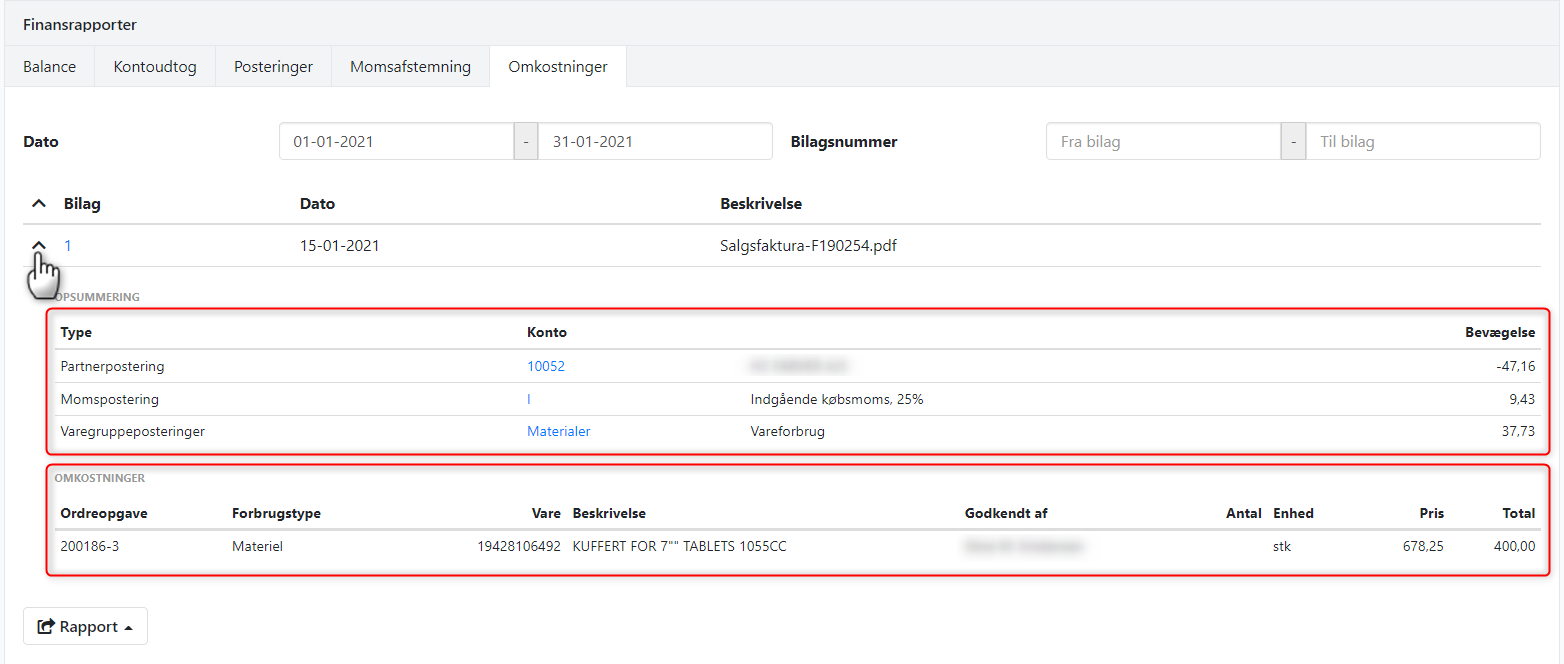
Metode 2
- Gå til Finans > Bilag > Bilagsoversikt
- Her vil du se en liste over alle finansbilag
- Du kan søke etter bilag øverst ved å bruke søkefeltet, beløpet, eller filtre etter dato eller bilagsnummer
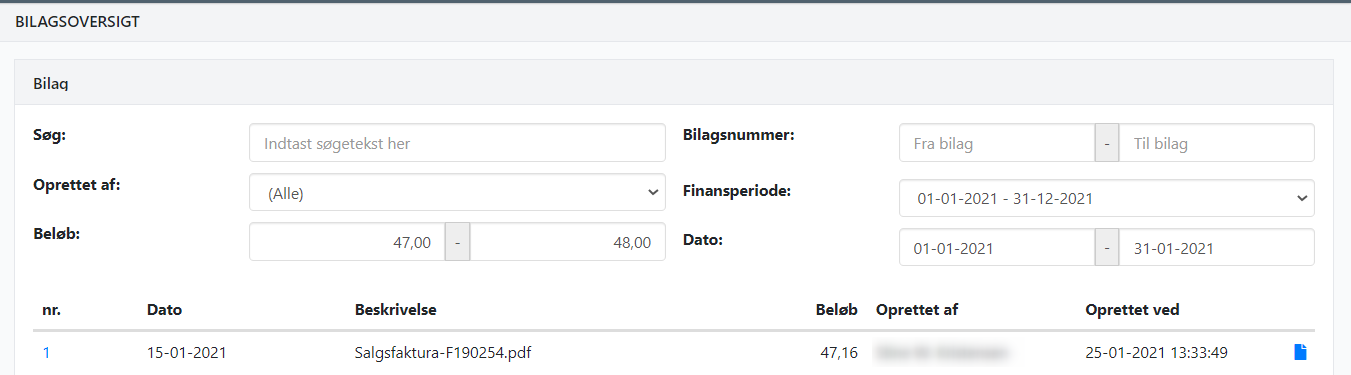
Klikk på bilagsnummeret for å se bokføringsdetaljene og velg fanen 'Ordrekostnader'. Her finner du en oversikt over ordrekostnader knyttet til bilaget.
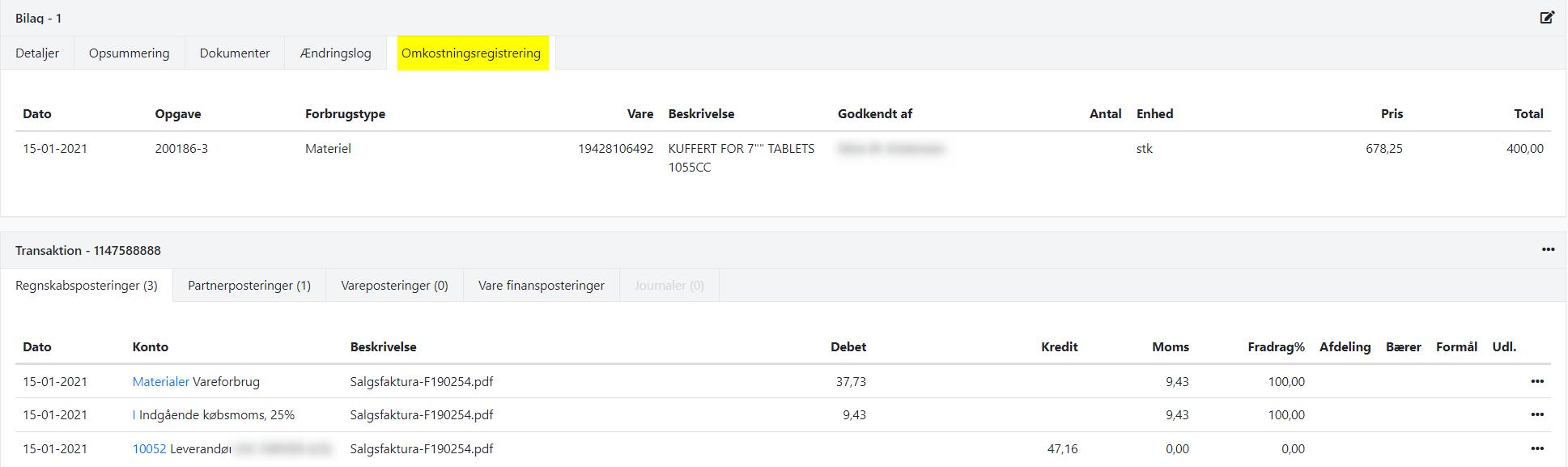
Se også: Søk etter bilag
Se også: Flytt kostnad til en annen ordre
- Oppdatert




